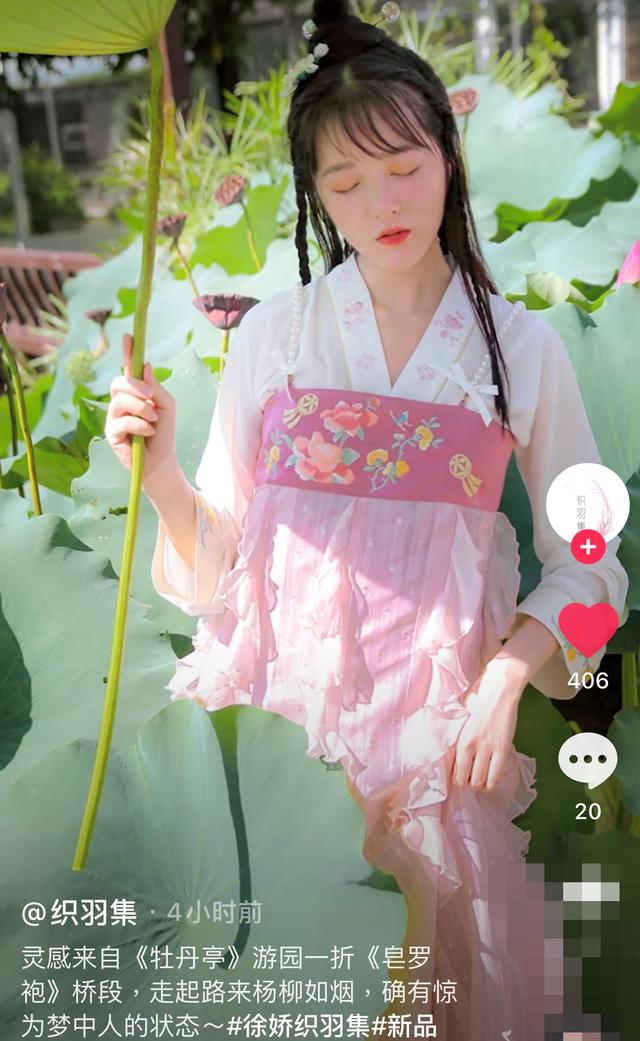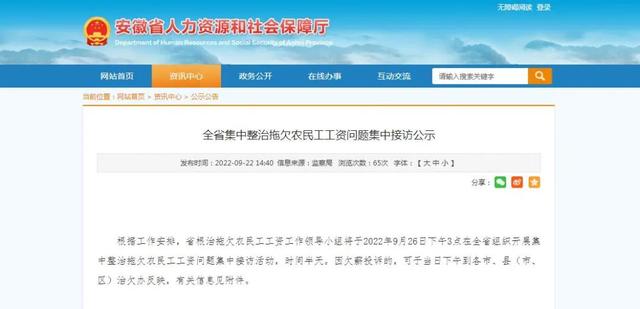word标题级别序号怎么设置(Word中标题级别样式的顺序调整)

在Word文档中,经常会用到多级标题,以便对文章的层次和结构进行有效区分,系统中默认的多级标题其实有些并不符合我们的使用习惯,为了能够设置成方便我们使用的样式,今天就带着大家一起来学习一下吧。
首先,打开开始选项卡下的样式菜单栏,点击下端的“管理样式”选项,点击“推荐”选项,选中“无间隔”在下面点击下移就可以了。每个级别前面都有一个序号,这个表示优先级,可以理解为显示的次序。对于其优先级的调整可以通过点击上移或者下移来实现,也可以在指定值的选项中输入数字,直接跳转到需要的位置,这样会更加方便,设置完成之后,下端还有一个选项,那就是仅限此文档还是基于该模板的新文档。这个可以根据自身的需要进行选择。另外需要注意的是,我们可以在相对应的标题级别设置常用的显示格式,包括字体和段落,这样当我们完成一篇文章进行修改标题格式就非常方便。

好了,今天的分享就先到这里,明天再见哦!
,免责声明:本文仅代表文章作者的个人观点,与本站无关。其原创性、真实性以及文中陈述文字和内容未经本站证实,对本文以及其中全部或者部分内容文字的真实性、完整性和原创性本站不作任何保证或承诺,请读者仅作参考,并自行核实相关内容。文章投诉邮箱:anhduc.ph@yahoo.com